Kako koristiti Microsoft Edge Workspaces
Microsoft Microsoft Edge Junak / / June 01, 2023

Objavljeno

Ako trebate surađivati na mreži i dijeliti kartice i web-dokumente, trebali biste koristiti radne prostore u Microsoft Edgeu. Evo kako.
Zadani preglednik u sustavu Windows 11, Microsoft Edge, kontinuirano prima ažuriranja koja uključuju nove značajke i mogućnosti. Značajka radnih prostora Microsoft Edge omogućuje vam dijeljenje grupe kartica s drugima.
Značajka Edge workspaces omogućuje online suradnju s drugima. Na primjer, možete zrcaliti otvorene kartice u sesiji gdje svatko tko pristupa tom radnom prostoru može pregledavati i surađivati s vama.
Instanca radnih prostora ne uključuje osobne postavke ili privatne podatke poput lozinki i povijesti pregledavanja. Možete ga koristiti za generiranje poveznice koju ćete dijeliti s drugima i pozvati ih da koriste Edge i dijele web stranice i web dokumente. Ovaj vodič objašnjava kako.
Početak rada s Microsoft Edge Workspaces
Rubni radni prostori zrcale otvorene kartice u sesiji gdje svatko s pristupom vezi koju generirate može surađivati s vama. Microsoft napominje da ovo nije
Međutim, svaki korisnik mora biti prijavljen svojim vjerodajnicama za Microsoft račun i, naravno, mora koristiti preglednik Edge za pristup radnom prostoru koji stvarate i dijelite.
Imajte na umu da je ova značajka trenutno a javni pregled, a neke značajke možda neće raditi kako se očekuje. Ali u našim smo testovima imali sreće sa suradnjom i dijeljenjem web stranica.
Osim toga, morate pokrenuti Edge verziju 111.0.1661.51 ili iznad. Da biste vidjeli svoju verziju Edgea ili dobili ažuriranje, pritisnite Alt + F i odaberite Pomoć i povratne informacije > O Microsoft Edgeu.
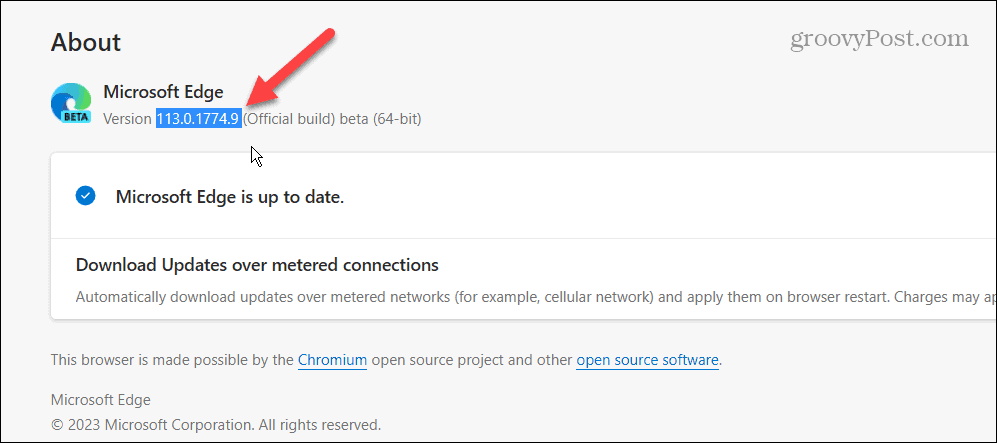
Kako stvoriti i dijeliti radni prostor u Microsoft Edgeu
Ako želite stvoriti i dijeliti vlastiti radni prostor u Edgeu, morat ćete prvo provjeriti jeste li se prijavili svojim Microsoft računom.
Za izradu i dijeljenje radnog prostora u Microsoft Edgeu:
- Pokrenite Microsoft Edge i provjerite jeste li prijavljeni.
- Idite do Pregled rubnih radnih prostora mjesto i kliknite na Započnite dugme.
Bilješka: Ako ga ne vidite, provjerite je li Edge ažuriran i jeste li prijavljeni svojim Microsoft računom.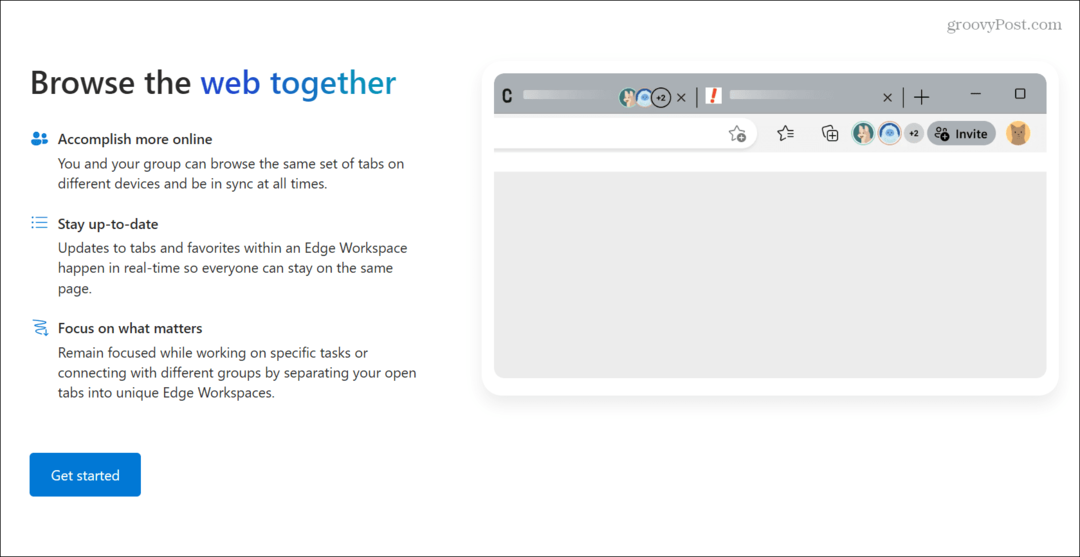
- Odaberite Rubni radni prostori karticu koja se pojavljuje u gornjem lijevom kutu.
- Kliknite na Stvorite novi dugme.
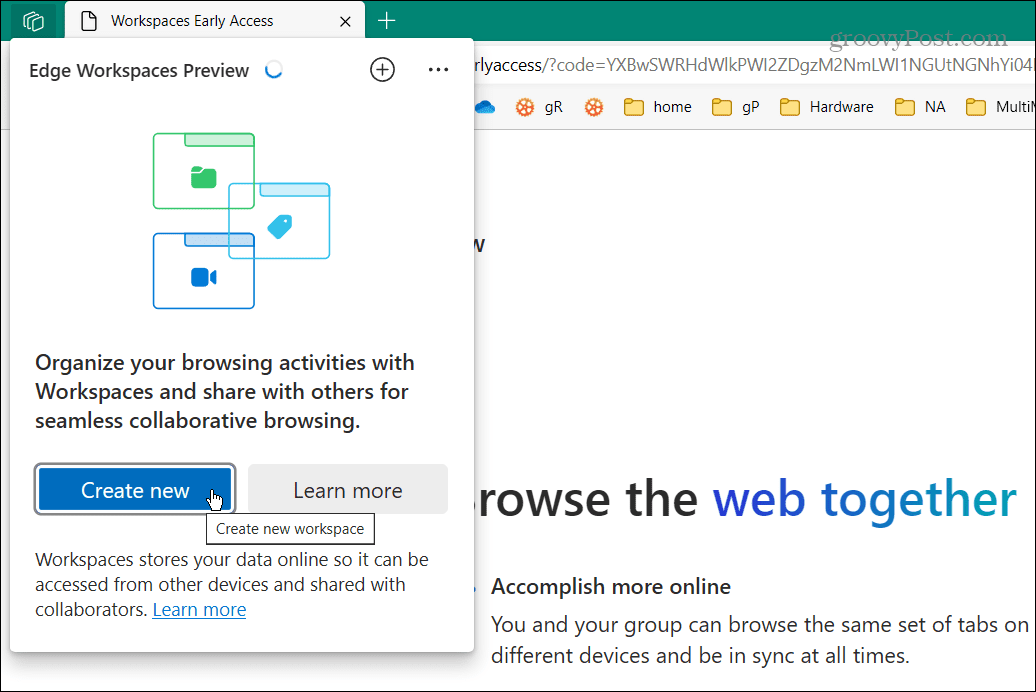
- Upišite a Ime za novi radni prostor odaberite a Shema boja, i pritisnite Gotovo.
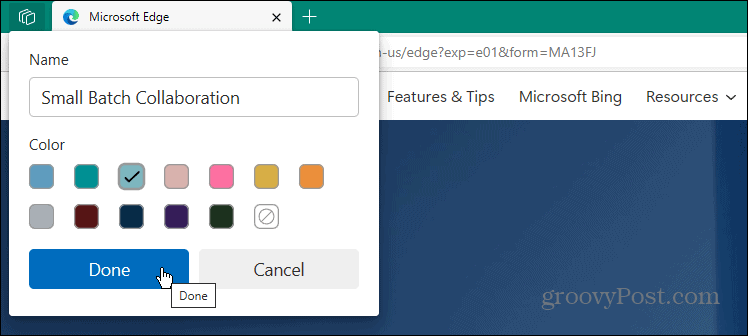
- Pokrenut će se nova instanca Edgea s radnim prostorom s nazivom koji ste unijeli u gornjem lijevom kutu.
- Kliknite na naziv radnog prostora ste stvorili i odaberite Poziv u radni prostor opciju iz izbornika.
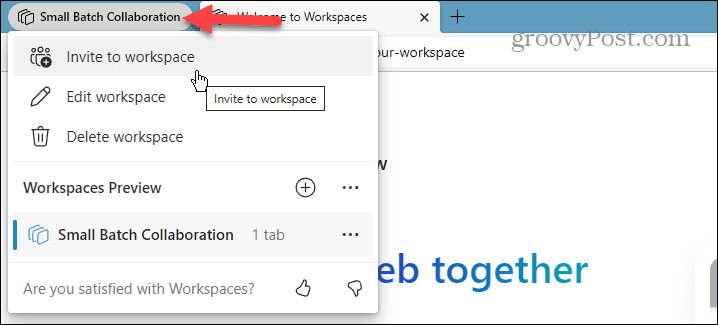
- Generirat će se veza za dijeljenje vašeg radnog prostora.
- Kliknite na Kopiraj link i zatvorite izbornik.
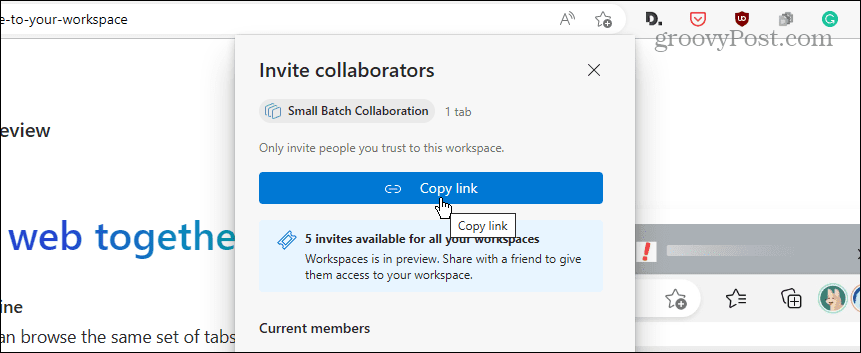
- Podijelite vezu za radni prostor s prijateljima i kolegama kojima vjerujete i započnite svoju suradnju.
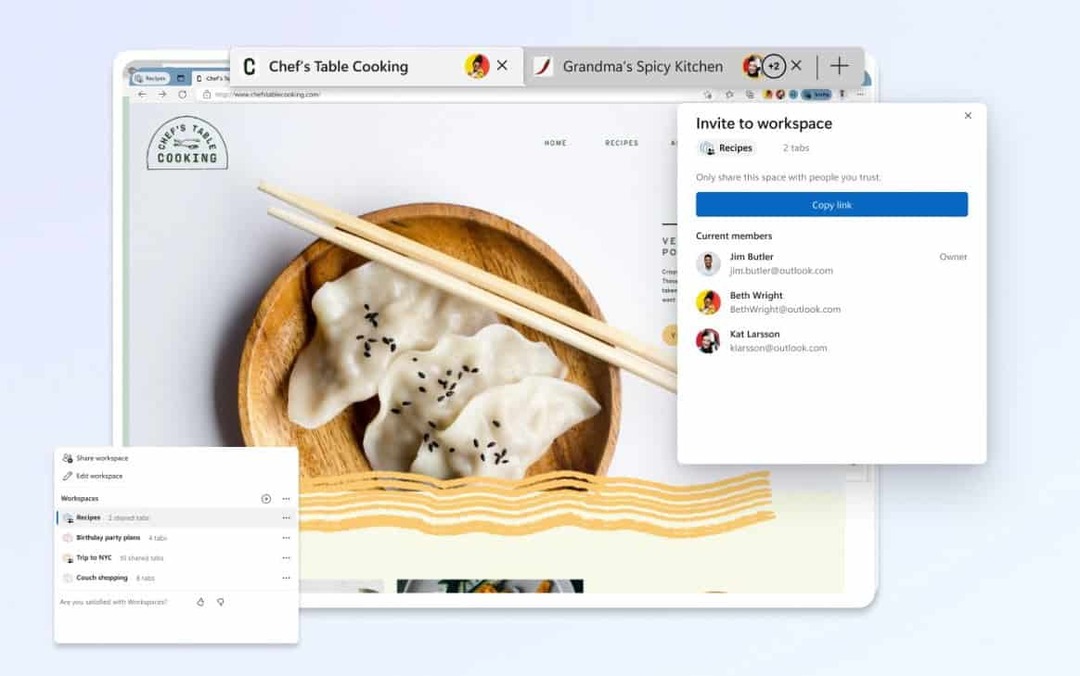
Sve otvorene kartice u instanci radnog prostora Edgea moći će vidjeti oni koje pozovete. Na primjer, možete podijeliti vezu putem e-pošte, SMS-a ili DM-a na društvenim mrežama – osigurajte DM kako ne biste imali svijet u svom radnom prostoru.
Nakon što se drugi korisnik(i) pridruži radnom prostoru, možete pregledavati isti skup kartica i biti sinkronizirani. Ažuriranja kartica u radnom prostoru odvijaju se u stvarnom vremenu tako da su svi na istoj stranici. Dakle, kada favorizirate karticu, stavite je u odjeljak radnog prostora kako bi svi mogli vidjeti iste.
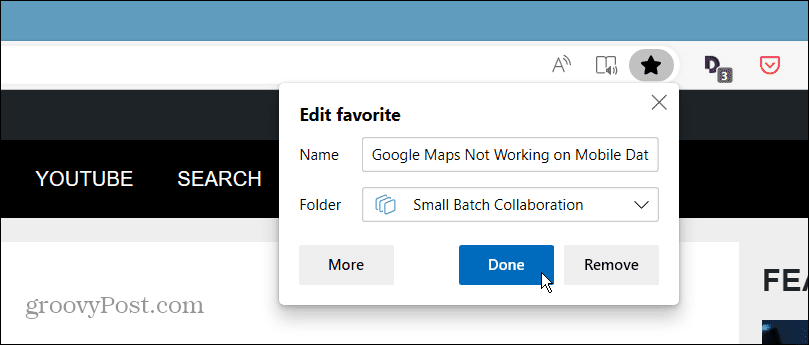
Opet, vaši uobičajeni podaci preglednika neće biti dostupni drugima. Na primjer, ne dijeli osobne podatke kao što su prijave, kolačići i lozinke.
Korištenje programa Microsoft Edge
Microsoft neprestano dodaje nove značajke svom pregledniku Edge. Nova značajka radnih prostora Edge samo je jedna od nekoliko novih značajki koje vam omogućuju da postanete produktivniji, omogućujući trenutnu, online suradnju s vašim timom u stvarnom vremenu.
Postoji nekoliko drugih značajki za koje možda niste bili svjesni u Edgeu. Na primjer, ako trebate dijeliti datoteke, to možete jednostavno učiniti s Edge Drop, a ako želite više prostora na zaslonu za web stranice, naučite onemogućite bočnu traku Edge.
Također, ako ne želite izbrisati sve kolačiće u svom pregledniku, možete brisanje kolačića za određenu stranicu. Ili, ako namjeravate dijeliti web stranicu na Edgeu, možete dijelite web sadržaj iz preglednika. A ako trebate riješiti složene matematičke jednadžbe, možete koristiti Edge Math Solver alat.



